360°影片系列 Ⅶ :360°影片上傳到YouTube/總結
這是《360°影片系列》的最後一篇,相信各位創作者會希望自己的360°影片可以被世界看見吧!在這一篇,除了向大家分享如何將自己的作品上傳到YouTube,也會把筆者在製作360°影片中的一些心得和大家分享~~
Ⅶ.360°影片上傳到YouTube/總結
和一般影片上傳到YouTube最大的不同在於,要讓YouTube辨識出這是360°影片,因此我們需要在影片上加上一個「戳記」,讓YouTube可以以360°影片的方式播出。
這個為影片加上「戳記」的軟體在YouTube官方網站中就可以找的到,以下是它的連結:https://goo.gl/tTWCD2
在步驟2「上傳前的準備工作」就可以找到教學與軟體載點。希望大家都可以用360°這項技術創造出令人驚豔的作品^^
360°攝影其實是一項嶄新的技術,現在並沒有發展出一套理論,或是一些定則來說明360°影片應該如何拍攝,如何剪輯。筆者在製作影片時其實遇到了很多困難,這部作品的總長度幾乎是我在YouTube上可以找到的360°影片中最長的,再加上這部影片的主體主要是360°照片,影片的部分比較少,還加入了平面攝影與平面錄影(四旋翼空拍機)、動畫的元素,讓這部影片的複雜度提高不少,很多技巧我都找不到別人的經驗,或是只有國外才有人做出來,因此想透過分享自己的經驗讓其他創作者可以減少摸索的時間。
整部影片中,最讓我傷腦筋的是如何讓觀眾的視線聚焦在我希望的焦點。一般來說有3種方法,第一種是最簡單,也是最陽春的作法:直接在影片中提示觀眾應該要看向哪裡。例如透過箭頭指引,或是寫出文字、發出聲音說「請往右看」等等。第二種則是透過視線引導,例如說整個場景中的人都往某個方向看去,也會吸引觀眾的目光,一起望過去。第三種則是利用聲音,例如在觀眾的後方有聲響,觀眾自然就會轉過去看,但是這也是技術門檻最高的。當然也有可能有第四種第五種...方法等待我們發想(以上資訊在YouTube創作者學院都可以找到相關資料)
在整部影片中,我只有一次的機會可以掌控觀眾們的視線,在那之後就是無盡的亂數,根本無法預測觀眾們的視線會移往何處。而這唯一的機會就是開頭,因為剛開始畫面一定在正中央,觀眾的視線也會在正中央,所以我在開場安排了一個動畫,除了簡單帶到校景外,也有助於延續觀眾們的目光,為了讓更多人可以融入影片環境,因此在轉場的地方都會附上小地圖,並為了補足360°比較沒辦法呈現細節的問題,所以加入平面攝影的部分。影片經過了一次一次的修正,有時候可能早上一起床馬上有靈感就直接開電腦付諸行動,有嘗試失敗的時候,也有柳暗花明,以為沒救了卻突然找到一篇國外創作者分享的文章的時候。當這部作品完成時,心中的成就感是難以言喻的,我不敢說它是最好的,因此希望拋磚引玉,提供我學到的技術向大家分享,期待看到有更多成熟的、令人驚奇的360°問世......
以下是我在製作影片時使用的所有特效(一些基本調整,如亮度與對比的調整就省略不寫囉!)
(按時間順序列出,若有重複則省略不寫)
1.淡入淡出
2.路徑動畫
3.CC Light Burst 2.5
4.Solid Composite
5.Gradient Ramp(有些After Effects版本的這個特效就稱作Ramp)
6.Transform
7.CC Composite
8.CC Light Sweep(其中4~8適合成掃光效果)
9.CC Light Wipe
10.Write-on
11.3D Layer
12.Drop Shadow
13.Light Layer(Spotlight)
14.Stroke
最後附上一個連結,我覺得這篇文章對於360°影片設計者很有幫助:http://www.kentchenvfx.com/blog/?p=436
另外,網路上也有相關的論壇可以去follow一下裡面的資訊喔!

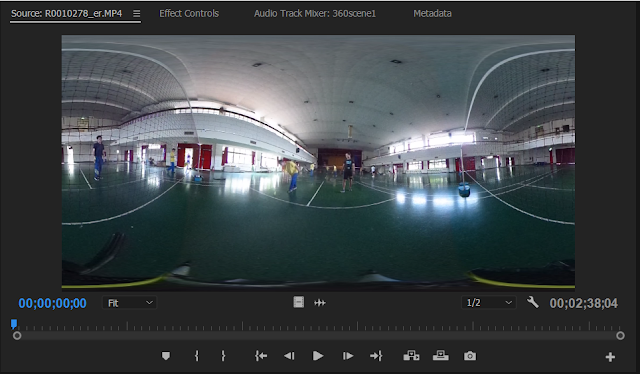
留言
張貼留言